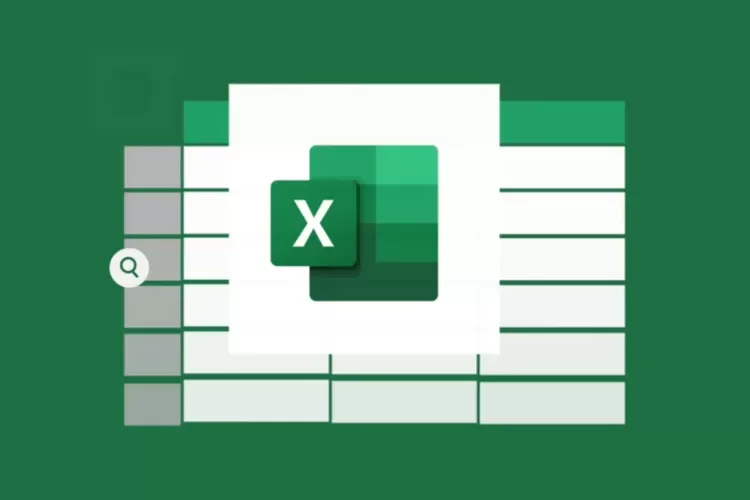Excel adalah salah satu alat pengolah data yang paling banyak digunakan di dunia, baik untuk keperluan bisnis, akademis, atau pribadi. Salah satu fitur penting yang sering dibutuhkan adalah kemampuan untuk mengunci cell agar tidak bergeser saat Anda mengedit atau memindahkan data. Hal ini sangat berguna untuk menjaga integritas data dan memastikan struktur tabel tetap rapi.
Mengapa Perlu Mengunci Cell di Excel?
Mengunci cell di Excel mungkin terlihat sederhana, tapi sangat penting untuk mencegah perubahan yang tidak disengaja, terutama saat Anda bekerja dengan file yang digunakan oleh banyak orang. Dengan mengunci cell, Anda bisa memastikan formula tetap aman dan tidak tergeser, sehingga perhitungan data tetap akurat. Ini juga membantu saat Anda membuat template laporan atau tabel yang membutuhkan struktur tetap.
Cara Mengunci Cell di Excel dengan Fitur Protect Sheet
Salah satu cara paling mudah untuk mengunci cell di Excel adalah dengan menggunakan fitur Protect Sheet. Berikut langkah-langkahnya:
-
Pilih Cell yang Akan Dikunci:
Misalkan Anda ingin mengunci cell A1 sampai B10, blok area tersebut. -
Buka Opsi Format Cells:
Klik kanan pada area yang sudah dipilih dan pilih Format Cells, atau tekan Ctrl + 1 di keyboard Anda. -
Nonaktifkan Proteksi Default:
Pada tab Protection, pastikan opsi Locked dicentang. Secara default, semua cell di Excel sebenarnya sudah dalam kondisi terkunci, namun ini hanya akan aktif jika Anda melindungi sheet. -
Aktifkan Proteksi Sheet:
Pergi ke tab Review di ribbon, lalu klik Protect Sheet. Anda akan melihat dialog untuk memasukkan password (opsional). Masukkan password apabila diperlukan, lalu klik OK. -
Coba Ubah Cell yang Dikunci:
Sekarang, coba ubah cell yang sudah Anda kunci. Anda akan melihat pesan error yang menunjukkan bahwa cell tersebut tidak dapat diubah tanpa membuka proteksi.
Baca Juga: Travel Malang Juanda Door to Door, Praktis Tanpa Repot
Mengunci Cell dengan Mixed Reference
Selain menggunakan fitur Protect Sheet, Anda juga bisa mengunci cell dengan menggunakan mixed reference dalam formula. Ini sangat berguna jika Anda ingin mengunci hanya sebagian dari referensi cell. Misalnya:
Pada contoh di atas, nilai pada cell A1 akan selalu terkunci, sementara referensi B2 akan tetap fleksibel saat Anda menyeret formula ke bawah atau ke samping.
Menggunakan Data Validation untuk Mengunci Cell
Anda juga bisa menggunakan fitur yang bernama Data Validation untuk membatasi input pada cell tertentu, sehingga mencegah perubahan yang tidak diinginkan:
-
Pilih Cell yang Akan Dibatasi:
Misalnya, Anda hanya ingin membatasi input pada cell A2. -
Buka Data Validation:
Pergi ke tab Data, lalu klik Data Validation. -
Atur Batasan Input:
Pilih Custom di bagian Allow, lalu masukkan formula seperti:
-
Klik OK:
Sekarang, Excel hanya akan menerima input angka pada cell A2.
Tips Mengunci Cell di Excel untuk Meningkatkan Produktivitas
Berikut ini beberapa tips mengunci cell di Microsoft Excel.
-
Gunakan Freeze Panes untuk Mengunci Header:
A[abila Anda ingin menjaga baris atau kolom header tetap terlihat saat menggulir, gunakan fitur Freeze Panes. -
Manfaatkan Conditional Formatting:
Tandai cell yang dikunci dengan warna yang berbeda untuk memudahkan identifikasi. -
Jangan Lupa Password:
Apabila Anda menggunakan password untuk melindungi sheet, pastikan untuk menyimpannya di tempat yang aman. Tanpa password, Anda tidak akan bisa membuka proteksi.
Mengunci cell di Excel adalah langkah penting untuk menjaga data Anda tetap aman dan terstruktur dengan baik. Dengan memahami berbagai metode yang tersedia, Anda bisa lebih produktif dan menghindari kesalahan dalam pengelolaan data. Ini sangat berguna untuk membuat template laporan, tabel keuangan, atau dokumen penting lainnya seperti yang sudah dijelaskan stikesbinalitasudama.ac.id.